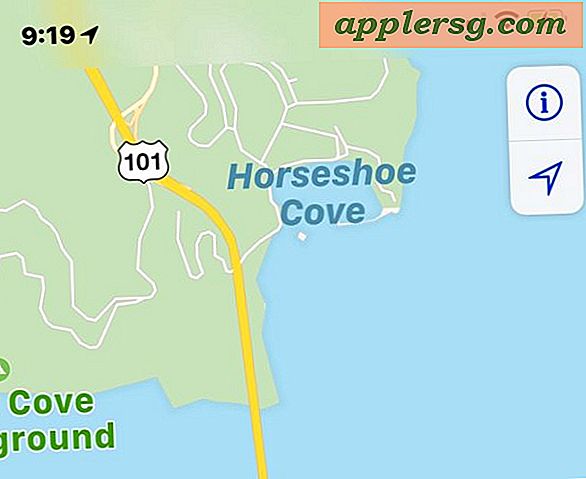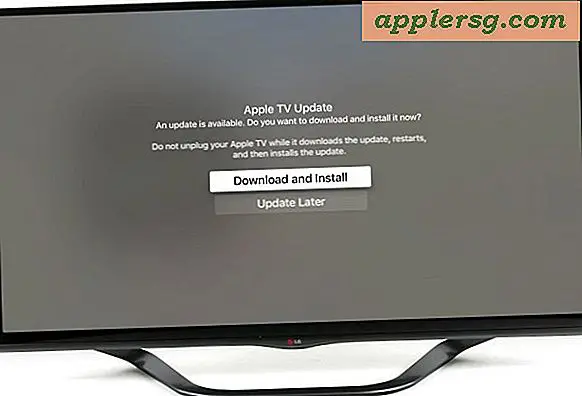Overdracht van bestanden tussen externe Macs met scherm delen in OS X
 Screen Sharing ondersteunt slepen en neerzetten van het kopiëren van bestanden naar en van externe Macs, een uitstekende functie die kort werd behandeld in onze recente handleiding voor het gebruik van schermdeling in OS X. Dit biedt een heel eenvoudige manier om bestanden te verplaatsen naar Macs die niet in de buurt zijn, en het is een van die trucjes waar je echt van wilt weten.
Screen Sharing ondersteunt slepen en neerzetten van het kopiëren van bestanden naar en van externe Macs, een uitstekende functie die kort werd behandeld in onze recente handleiding voor het gebruik van schermdeling in OS X. Dit biedt een heel eenvoudige manier om bestanden te verplaatsen naar Macs die niet in de buurt zijn, en het is een van die trucjes waar je echt van wilt weten.
Om deze handige functie te gebruiken, moet elke Mac OS X 10.8 (Mountain Lion) of nieuwer hebben, maar ze hoeven niet dezelfde versie te gebruiken. Dit betekent bijvoorbeeld dat u bestanden op afstand kunt verplaatsen tussen OS X 10.10 en OS X 10.9 met behulp van deze methode voor het delen van schermen. Dus zolang de versies van OS X nieuw zijn, is het daadwerkelijke gebruik van de functie voor bestandsoverdracht via slepen en neerzetten een absoluut makkie om anders te gebruiken.
Hier leest u hoe u bestanden tussen externe Macs kunt overbrengen van de functie Scherm delen:
- Open een externe schermdelingssessie zoals gewoonlijk tussen de Macs zoals hier wordt beschreven
- Sleep een bestand of map van de lokale Mac naar het externe Macs-scherm om het item over te zetten, of omgekeerd

Ja, serieus, het is zo simpel.
U kunt bijvoorbeeld eenvoudig een bestand of map van uw lokale bureaublad naar het externe bureaubladvenster slepen en de bestandsoverdracht begint. Of u kunt een item rechtstreeks naar een externe map slepen en neerzetten als u de locatie wilt opgeven waar het bestand naartoe gaat. In veel opzichten is dit net alsof je bestanden op je lokale Mac-bureaublad verplaatst, behalve dat het allemaal op afstand is.
Omdat het bestand wordt overgedragen via internet, zal het niet zo snel zijn als sommige andere manieren om bestanden te kopiëren op een lokaal netwerk of op lokale schijven, maar het gemak valt niet te ontkennen.
Met scherm delen, kunt u in principe een externe Mac gebruiken als een persoonlijke bestandsserver, en u hoeft zich nooit zorgen te maken dat documenten niet meer toegankelijk zijn nadat u thuis, op school of op het werk bent vertrokken.